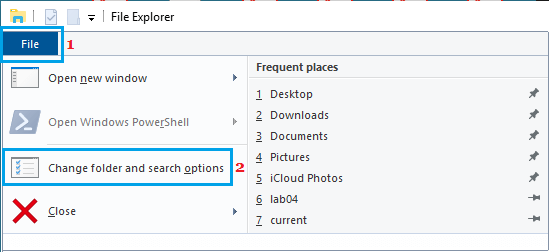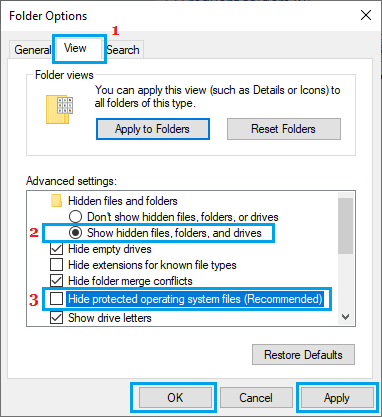Просмотр скрытых системных файлов в Windows 10

Windows 10 запрещает просмотр определенных системных файлов в проводнике. Ниже приведены действия для просмотра скрытых системных файлов в Windows 10.
 Что за скрытые системные файлы в Windows 10
Что за скрытые системные файлы в Windows 10
По умолчанию в проводнике Windows скрыты или запрещены к просмотру определенные системные файлы.
Например, в проводнике по умолчанию скрыты такие системные файлы, как desktop.ini, hiberfile.sys, pagefile.sys, swapfile.sys и другие.
По умолчанию этот параметр в Windows 10 предназначен для защиты таких системных файлов от случайного изменения или удаления.
Однако, если необходимо получить доступ к этим системным файлам, можно настроить параметры проводника на компьютере для отображения скрытых системных файлов.
Просмотр скрытых системных файлов в Windows 10
Выполните следующие действия, чтобы включить возможность просмотра скрытых системных файлов на компьютере.
- Откройте проводник на компьютере, щелкнув значок проводника на панели задач.

- В окне проводника выберите вкладку «Файл» и в появившемся меню выберите «Изменить параметры папок и поиска«.

- На экране «Параметры папок» перейдите на вкладку «Вид» > выберите параметр «Показывать скрытые файлы, папки и диски» и снимите флажок «Скрывать защищенные системные файлы (рекомендуется)«.

- Во всплывающем окне предупреждения или подтверждения нажмите кнопку Да.

- Нажмите Применить и OK, чтобы сохранить изменения.
Как упоминалось выше, параметр по умолчанию для скрытия определенных системных файлов в проводнике предназначен для защиты этих системных файлов от удаления.
Как видно из всплывающего предупреждения, удаление или редактирование системных файлов может сделать систему неработоспособной.
Поэтому рекомендуется включить обратно параметр по умолчанию для скрытия системных файлов сразу после их просмотра.